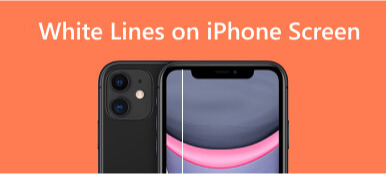De nombreux utilisateurs ont signalé que leurs iPhones avaient des lignes horizontales ou verticales sur les écrans. En fait, c'est un problème récurrent avec l'iPhone. En plus des raisons physiques telles que des dommages accidentels à l'iPhone peuvent entraîner un dysfonctionnement de l'écran. Parfois, il y a des bogues dans le logiciel et le système qui provoquent des lignes bleues, vertes, noires, rouges, roses, grises ou violettes. Dans cet article, vous obtiendrez certaines causes de défaillance de la ligne d'écran. Ensuite, vous pouvez choisir le moyen le plus efficace de résoudre le Lignes d'écran iPhone issue de 8 méthodes. Veuillez lire la suite.

Partie 1. Pourquoi y a-t-il des lignes horizontales et verticales sur l'écran de l'iPhone
Il peut y avoir plusieurs raisons pour lesquelles l'écran de votre iPhone affiche des lignes horizontales ou verticales. Cela peut être dû à un problème logiciel, à un problème matériel ou même à des dommages physiques à l'écran. Parfois, le problème peut être que le connecteur de l'écran n'est pas correctement connecté à la carte mère.
Comprendre la cause profonde du problème est la première étape vers la recherche d'une solution. Si l'écran de votre iPhone présente des lignes à cause de dégâts d'eau, d'une chute d'iPhone ou d'une ESD (décharge électrostatique) excessive, lisez la première à la deuxième solution. Si vous rencontrez des problèmes de logiciel ou de système iPhone, vous pouvez lire la troisième à la huitième solution dans la partie suivante pour corriger les lignes de glitch de l'écran de l'iPhone.
Partie 2. Comment réparer les lignes sur l'écran de l'iPhone [8 façons]
1. Réparer l’écran LCD
Si vous laissez tomber votre iPhone ou s'il subit des dégâts d'eau, cela peut entraîner l'apparition de lignes sur l'écran de votre iPhone.
Parce que l'impact des chutes et des dégâts d'eau sur votre iPhone peut endommager les composants internes ou l'écran lui-même, provoquant l'apparition de lignes.
Dans ce cas, la meilleure chose à faire est de confier votre iPhone à un service de réparation professionnel. Ils peuvent évaluer l'état des dommages et remplacer l'écran ou d'autres pièces endommagées au besoin.
2. Cycle de charge de la batterie
Parfois, le problème des lignes verticales de l'écran de l'iPhone peut être dû à un problème de batterie. Vous pouvez recharger la batterie pour voir si cela résout le problème. Chargez simplement la batterie à 100 %, utilisez-la à 0 %, puis rechargez-la complètement.
3. Récupération professionnelle du système
S'il ne s'agit pas d'une défaillance physique, la meilleure façon de réparer toutes les lignes sur l'écran de l'iPhone causées par des problèmes logiciels ou système est d'utiliser un outil de réparation professionnel. Apeaksoft iOS System Recovery est l'un des meilleurs logiciels que vous ne pouvez pas manquer. Il peut vous aider à réparer les systèmes iOS à la normale en quelques clics, y compris les lignes sur l'écran de l'iPhone. Il fournit 2 modes de réparation efficaces, y compris Mode standard et Mode avancé. Et son interface conviviale est facile pour les débutants lorsqu'ils rencontrent des problèmes d'écran pour la première fois. Téléchargez d'abord le correctif des problèmes d'écran de l'iPhone, puis suivez les étapes.
Étape 1 Choisissez la récupération du système iOS
Exécutez le fixateur iPhone sur un ordinateur. Entrer le Restauration de Système iOS panneau et cliquez Start. Ensuite, connectez l'iPhone à votre ordinateur avec un câble USB.

Étape 2 Démarrez la solution rapide gratuite
Une fois que le logiciel détecte votre iPhone, cliquez sur Correction rapide gratuite pour fixer l'écran à l'état normal. Si cela ne fonctionne pas, passez à l'étape suivante.

Étape 3 Choisissez le mode de réparation
Pour en savoir plus sur la santé cardiaque des femmes, cliquez Fixer sur l'interface de détection. Ensuite, choisissez un mode de réparation.
Essaie le Mode standard d'abord car il peut résoudre certains problèmes du système iPhone et conserver toutes les données. Si cela ne fonctionne pas, essayez le Mode avancé pour résoudre d'autres problèmes système. Mais cela effacera toutes les données et tous les paramètres de l'iPhone.
Après avoir sélectionné, cliquez sur Confirmer.

Étape 4 Vérifier les informations de l'iPhone
Lisez les informations de l'iPhone, y compris Catégorie, Typeet Mode. S'ils sont incorrects, modifiez-les en cliquant sur la liste déroulante.

Étape 5 Télécharger un micrologiciel
Pour en savoir plus sur la santé cardiaque des femmes, cliquez Télécharger pour obtenir le micrologiciel à partir de la liste affichée. Installez-le et cliquez Prochaine page.

Attendez un instant, et le logiciel peut corriger automatiquement les lignes sur l'écran de l'iPhone. En plus d'utiliser des outils professionnels, vous pouvez également essayer d'autres moyens plus simples de réparer vos lignes d'écran. Continuer la lecture.
4. Forcer le redémarrage de l'iPhone
Habituellement, redémarrer l'iPhone est un moyen simple de résoudre le problème des lignes. Mais parfois, ça ne marche pas. Dans ce cas, vous pouvez essayer de forcer le redémarrage de l'iPhone. Il peut résoudre davantage de problèmes logiciels susceptibles d’être à l’origine des lignes sur l’écran de votre iPhone. Le processus est simple et direct. Et vous pouvez suivre les étapes ci-dessous en fonction du modèle de votre iPhone.
For iPhone 8/X/XR/11/12/13/14: Appuyez et relâchez le Monter le son bouton. Ensuite, appuyez et relâchez Baisser le volume. Enfin, appuyez longuement et maintenez Côté jusqu'à ce que le logo Apple apparaisse à l'écran.
Pour iPhone 7/7 plus : Appuyez longuement et maintenez le Côté et Baisser le volume bouton simultanément. Ensuite, vous verrez le logo Apple sur l'écran de votre iPhone.
Pour iPhone 6/6s/6s plus/SE (1ère génération) : Appuyez longuement et maintenez le Côté et maison jusqu'à ce que le logo Apple apparaisse à l'écran.
5. Mettre à jour la version iOS
En plus d'ajouter de nouvelles fonctionnalités, la nouvelle version iOS inclut généralement des correctifs de bugs, qui sont essentiels au fonctionnement normal de l'iPhone. Essayez de mettre à jour votre iPhone vers la dernière version iOS si vous souhaitez corriger ces bugs logiciels qui provoquent les lignes horizontales ou verticales de l'écran de votre iPhone 17/16/15/14/13/12 ou antérieur. Suivez les étapes pour le faire.

Étape 1 Entrer le Paramètres app. Robinet Général.
Étape 2 Exploiter Mise à jour du logiciel sur l'écran supérieur.
Étape 3 Exploiter Télécharger et installer. Ensuite, saisissez le code d'accès de l'iPhone pour confirmer la mise à niveau. Ensuite, appuyez sur Utiliser la date cellulaire or Ne pas utiliser la date cellulaire pour commencer la mise à jour.
6. Paramètres de réinitialisation d'usine
La restauration directe de votre iPhone aux paramètres d'usine peut résoudre de graves problèmes logiciels, notamment les lignes d'écran. Mais cela effacera tout le contenu et les paramètres de votre iPhone. Avant de faire cela, assurez-vous de sauvegarder votre iPhone.

Étape 1 Rendez-vous dans la section Paramètres appli et touchez Général.
Étape 2 Exploiter Transférer ou réinitialiser l'iPhone sur l'écran du bas.
Étape 3 Choisir Effacer contenu et réglages et touchez Continuer. Vous devez entrer le code d'accès à l'écran pour confirmer le processus.
Ce processus prendra quelques minutes. UN Bonjour écran apparaîtra et vous pourrez vérifier à nouveau l'écran.
7. Restaurer avec iTunes
La restauration de votre iPhone avec iTunes est une autre façon de mettre l'appareil dans un réglage d'usine. Il peut également corriger les lignes sur l'écran de votre iPhone. Voici les étapes rapides pour vous.
Étape 1 Connectez votre iPhone à votre ordinateur. Ouvrir iTunes sur votre bureau.
Étape 2 Sélectionnez l'icône iPhone sur l'écran en haut à gauche. Puis clique Restaurer l'iPhone sur le panneau de droite.
Étape 3 Confirmez votre action et attendez la fin du processus.
8. Mettez l'iPhone en mode DFU
La dernière façon de corriger les lignes horizontales ou verticales sur les écrans d'iPhone est de mettre votre iPhone en Mode DFU (Mise à jour du micrologiciel de l'appareil). Veuillez noter que le mode DFU supprimera toutes les données de l'iPhone, comme les paramètres d'usine. Voici comment entrer en mode DFU.

Étape 1 Open iTunes sur ton ordinateur. Si iTunes est déjà ouvert, fermez-le d'abord, puis rouvrez-le.
Étape 2 Connectez votre iPhone à votre Mac ou PC. Ensuite, forcez le redémarrage de l'iPhone (avec les étapes mentionnées dans la méthode 4) et attendez que l'écran du mode de récupération apparaisse.
Étape 3 Lorsque vous voyez une fenêtre contextuelle, cliquez sur Restaurer.
Une fois le processus terminé, entrez dans l'iPhone pour vérifier si les lignes d'écran ont été supprimées.
Partie 3. FAQ sur les lignes horizontales et verticales sur l'écran de l'iPhone
Apple réparera-t-il mon écran gratuitement ?
Il doit payer si vous devez remplacer un écran d'iPhone fissuré. Parce que la garantie Apple ne couvre pas les dommages physiques de l'iPhone.
Mais si votre iPhone a besoin de réparations d'écran, vous pouvez obtenir une couverture pour les dommages accidentels liés à la manipulation avec votre AppleCare+.
Pouvez-vous réparer les lignes horizontales sur l'écran de l'iPhone après un dégât des eaux ?
Oui. Vous devez éteindre votre iPhone immédiatement et essayer de le sécher autant que possible. Et vous devez éviter de le charger ou de l'allumer jusqu'à ce qu'il soit complètement sec. Si les lignes persistent après que l'iPhone soit sec, vous pouvez demander l'aide d'un service de réparation professionnel.
Pourquoi l'écran de mon iPhone a-t-il des lignes vertes ?
Un problème logiciel entraînera une lignes vertes sur un écran d'iPhone. Une partie des utilisateurs de l'iPhone 14 ont signalé des problèmes avec des lignes vertes horizontales clignotantes apparaissant à l'écran au démarrage ou verrouillées. Heureusement, le problème disparaîtra après la mise à jour vers la dernière version d'iOS.
Conclusion
Cet article partage les moyens 8 de corriger les lignes horizontales et verticales sur l'écran de l'iPhone. Vous pouvez d'abord lire les raisons qui peuvent causer le problème. Ensuite, choisissez une façon de vous en débarrasser. N'oubliez pas de sauvegarder votre iPhone lorsque cela peut entraîner une perte de données. Si vous avez d'autres questions sur les lignes d'écran de l'iPhone, commentez ci-dessous.